Win11如何增强搜索模式-Win11搜索模式增强的方法
时间:2025-01-20 14:18:49 446浏览 收藏
本篇文章给大家分享《Win11如何增强搜索模式-Win11搜索模式增强的方法》,覆盖了文章的常见基础知识,其实一个语言的全部知识点一篇文章是不可能说完的,但希望通过这些问题,让读者对自己的掌握程度有一定的认识(B 数),从而弥补自己的不足,更好的掌握它。
Win11搜索功能增强指南:提升搜索速度的技巧!还在为Win11搜索速度慢而烦恼吗?本文将为您详细介绍如何增强Win11搜索模式,让您的文件搜索更快更精准!
- 点击任务栏上的搜索图标,打开Windows搜索窗口。

- 点击搜索框下方的“...”(省略号)按钮,然后选择“索引选项”。
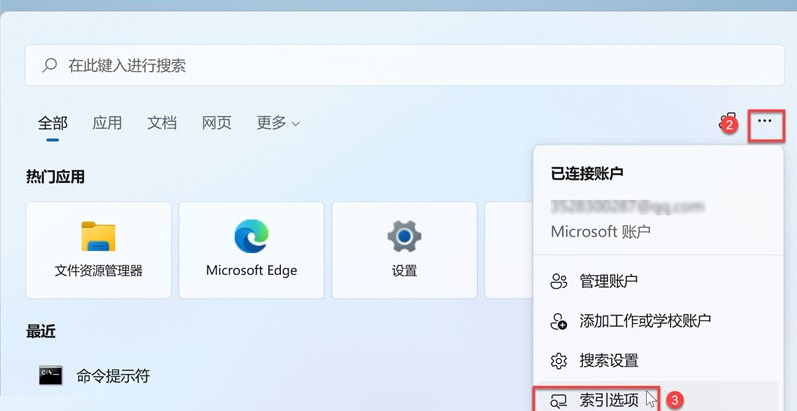
- 在“隐私和安全性”>“搜索Windows”页面中,选择“增强”选项。 注意:此模式会扫描整个电脑,可能会增加CPU和电池消耗,建议在电脑连接电源的情况下进行。
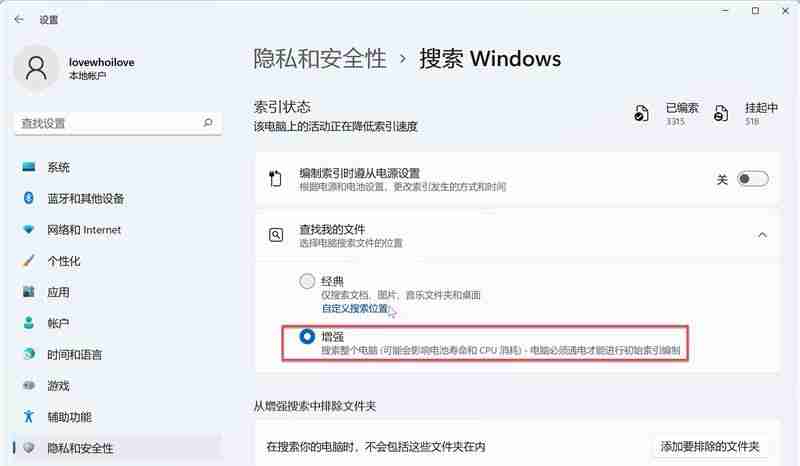
增强模式启动后,系统会对您的电脑进行索引编制,此过程可能需要一些时间。 索引完成后,“索引状态”会显示“已完成”。 系统会自动对新增或删除的文件进行重新索引。 您也可以点击“添加要排除的文件夹”按钮,选择不需要索引的文件夹。
提示:索引编制过程中,如果电脑断电,任务会暂停,直到下次连接电源才会继续。
通过以上步骤,您就能显著提升Win11的搜索效率,告别漫长的等待!
以上就是《Win11如何增强搜索模式-Win11搜索模式增强的方法》的详细内容,更多关于的资料请关注golang学习网公众号!
相关阅读
更多>
-
501 收藏
-
501 收藏
-
501 收藏
-
501 收藏
-
501 收藏
最新阅读
更多>
-
105 收藏
-
282 收藏
-
221 收藏
-
149 收藏
-
144 收藏
-
284 收藏
-
244 收藏
-
148 收藏
-
429 收藏
-
451 收藏
-
130 收藏
-
469 收藏
课程推荐
更多>
-

- 前端进阶之JavaScript设计模式
- 设计模式是开发人员在软件开发过程中面临一般问题时的解决方案,代表了最佳的实践。本课程的主打内容包括JS常见设计模式以及具体应用场景,打造一站式知识长龙服务,适合有JS基础的同学学习。
- 立即学习 543次学习
-

- GO语言核心编程课程
- 本课程采用真实案例,全面具体可落地,从理论到实践,一步一步将GO核心编程技术、编程思想、底层实现融会贯通,使学习者贴近时代脉搏,做IT互联网时代的弄潮儿。
- 立即学习 516次学习
-

- 简单聊聊mysql8与网络通信
- 如有问题加微信:Le-studyg;在课程中,我们将首先介绍MySQL8的新特性,包括性能优化、安全增强、新数据类型等,帮助学生快速熟悉MySQL8的最新功能。接着,我们将深入解析MySQL的网络通信机制,包括协议、连接管理、数据传输等,让
- 立即学习 500次学习
-

- JavaScript正则表达式基础与实战
- 在任何一门编程语言中,正则表达式,都是一项重要的知识,它提供了高效的字符串匹配与捕获机制,可以极大的简化程序设计。
- 立即学习 487次学习
-

- 从零制作响应式网站—Grid布局
- 本系列教程将展示从零制作一个假想的网络科技公司官网,分为导航,轮播,关于我们,成功案例,服务流程,团队介绍,数据部分,公司动态,底部信息等内容区块。网站整体采用CSSGrid布局,支持响应式,有流畅过渡和展现动画。
- 立即学习 485次学习
